u盘插到电脑就假死怎么回事 为什么我电脑一插U盘就死机
平时大家在存储文件或者资料的时候,是不是经常会用到U盘,然而使用的时候,也是无法避免会遇到一些问题,比如近日有不少用户就遇到了u盘插到电脑就假死的情况,导致无法正常使用,遇到这样的问题该怎么办呢,接下来将给大家介绍一下我电脑一插U盘就死机的详细解决方法。
原因:
1、USB不被电脑识别,由于系统驱动问题导致的死机;
2、U盘插入电脑,电脑提示“无法识别的设备”故障导致的死机;
3、由于USB供电不足导致的电脑死机;
解决方法一、
1、开机按F8进入安全模式后在退出,选重启或关机在开机,就可以进入正常模式(修复注册表),如果故障依旧,请用系统自带的系统还原,还原到没有出现这次故障的时候修复;
2、接着检查U盘的USB接口电路故障;
3、双击“通用串行总线控制器”会到好几个“USB Root Hub”双击任意一个,打开属性对话框,切换到“电源管理”选项卡,去除“允许计算机关闭这个设备以节约电源”前的勾选,点击确定返回,依次将每个USB RootHub的属性都修改完后重新启动电脑。USB设备就能恢复稳定运行了。
解决方法二、
1、在电脑中使用组合键“ctrl+alt+Del”打开任务管理器,然后在在任务栏窗口中没有消失的话,右键点击任务栏窗口空白处,并选择启动任务栏管理器;
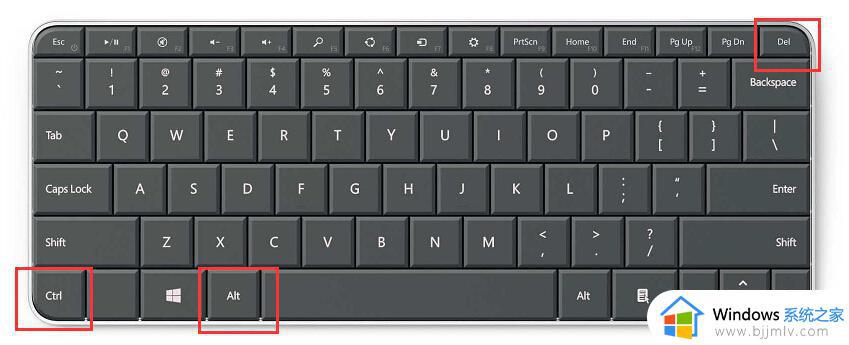
2、然后在任务栏管理器窗口中切换至“进程”选项,将“EXEPLORER.EXE”进程结束掉;
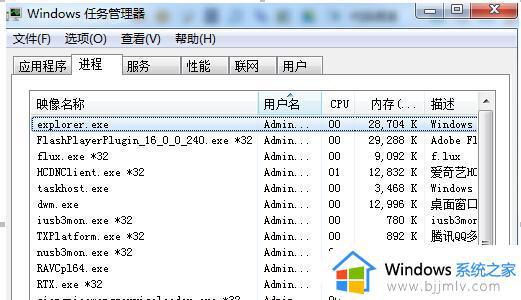
3、在菜单栏中切换至“应用程序”然后在窗口中鼠标右键“新建任务(运行)”,在出现的创建新任务窗口中输入“EXEPLORER.EXE”并确定重启该进程即可。
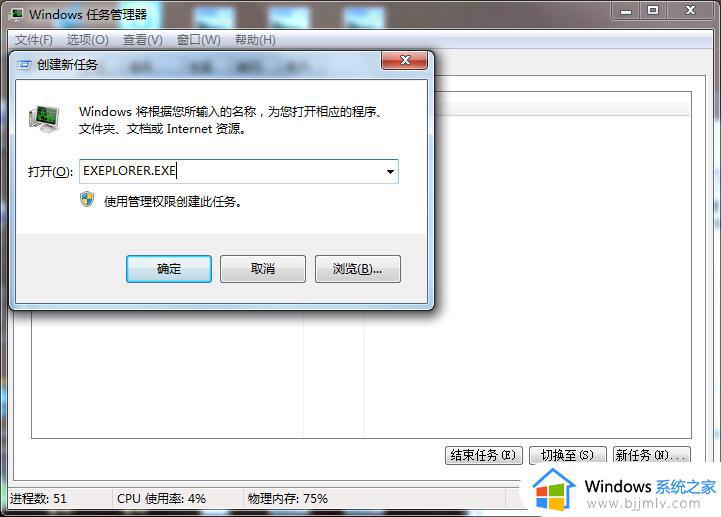
关于u盘插到电脑就假死的详细解决方法就给大家介绍到这里了,有需要的用户们可以参考上述方法步骤来进行解决吧。
u盘插到电脑就假死怎么回事 为什么我电脑一插U盘就死机相关教程
- 电脑插u盘蓝屏死机怎么办 u盘插电脑电脑蓝屏修复方法
- 插上移动硬盘电脑死机怎么办 电脑一插上移动硬盘就死机如何修复
- u盘插在电脑上显示两个u盘怎么回事 u盘插电脑上显示两个盘符如何处理
- u盘插入电脑不显示怎么办 u盘在电脑不显示怎么回事
- u盘一插就要格式化怎么办 一插u盘就需要格式化解决方法
- 电脑插u盘提示格式化怎么办 电脑插u盘就提示格式化如何处理
- 电脑插上u盘后有声音看不到u盘图标解决方法
- u盘插在电脑上变成两个盘怎么办 u盘插上电脑显示两个盘解决方法
- u盘插上电脑显示不出来如何解决 u盘插到电脑上不显示怎么办
- windows插上u盘就提示格式化着怎么办 windows插上u盘显示格式化处理方法
- 惠普新电脑只有c盘没有d盘怎么办 惠普电脑只有一个C盘,如何分D盘
- 惠普电脑无法启动windows怎么办?惠普电脑无法启动系统如何 处理
- host在哪个文件夹里面 电脑hosts文件夹位置介绍
- word目录怎么生成 word目录自动生成步骤
- 惠普键盘win键怎么解锁 惠普键盘win键锁了按什么解锁
- 火绒驱动版本不匹配重启没用怎么办 火绒驱动版本不匹配重启依旧不匹配如何处理
电脑教程推荐
win10系统推荐